إليـــكمـ الطريقة الثالثة لتأثير القناع Mask
وهذا هو المثال :
خطـوات الدرس :
قياسات 300 × 100
1) نرسم دائرة حمراء بأقصى اليسار.. ثم نضغط F8
نضغط فريم ( 20 ) و F6
ثم نحركها الى اقصى اليمين ..ونضغط Creat Motion
2) نفتح لاير جديد ونكتب النص ثم F8
ونضغط فريم (20) ثم F6
3) نفتح لاير ثالث ونرسم دائرة صفراء و تكون مطابقة على الدائرة الحمراء ثم نضغط F8
نضغط على شفافية Alpha ( بالضغط على Ctrl + F3 )
و من قائمة Color ..نختار Alpha
نجعل نسبة الشفافية 40%
4) نضغط فريم (20 ) و F6
نحرك الدائرة الى جهة اليمين ..ثم نختار Creat Motion
5) نذهب الى لاير النص ونحوّله الى Mask .
6) احفظ التطبيق ثم اضغط Ctrl + Enter .
انتهى
تحياتي








 رد مع اقتباس
رد مع اقتباس









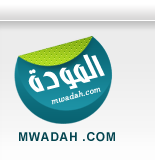
مواقع النشر (المفضلة)